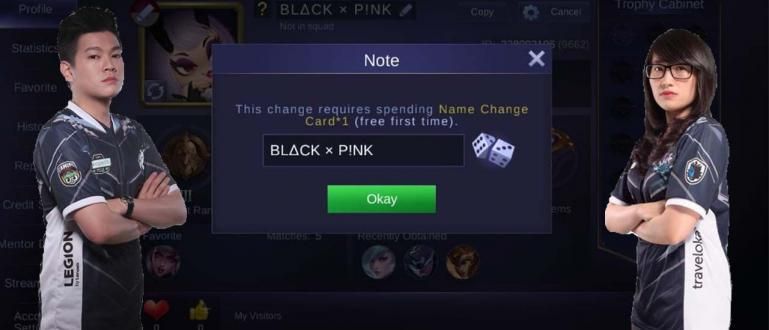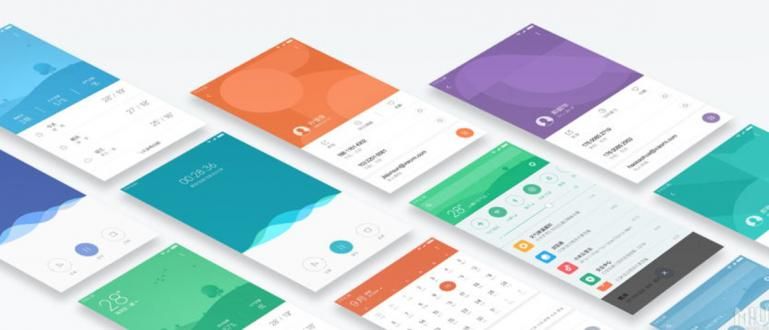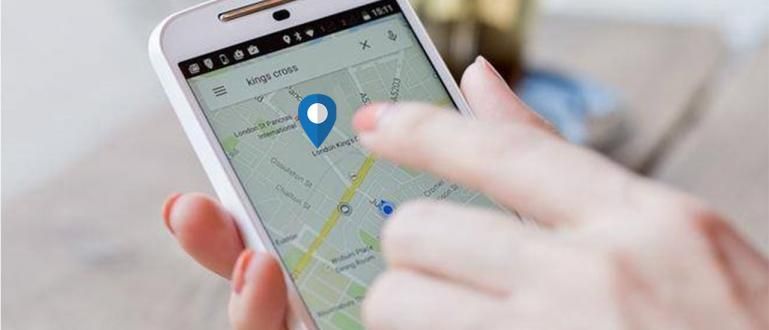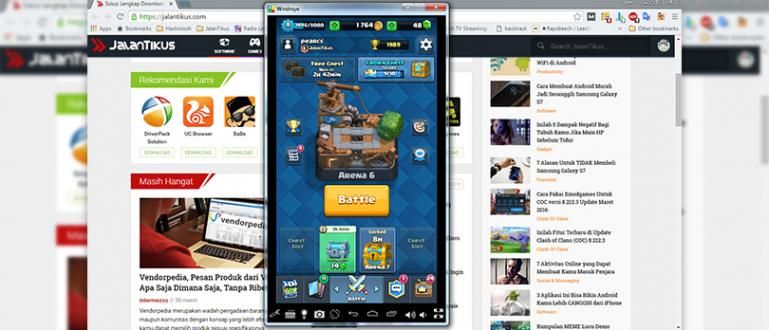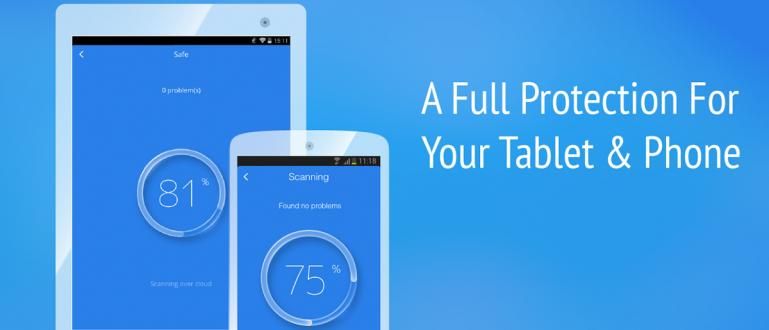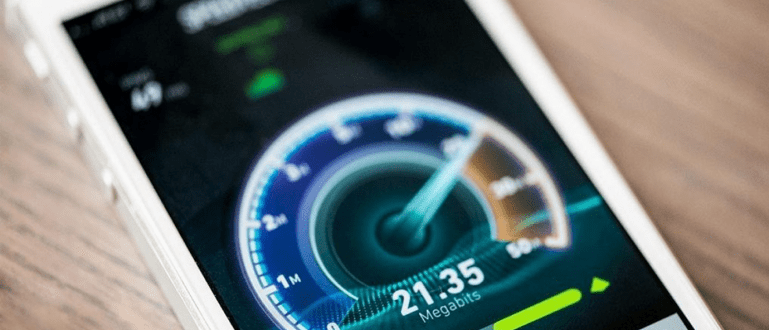Làm thế nào để sửa chữa các thành phần xấu của đĩa cứng có thể được thực hiện với các bước đơn giản. Kiểm tra giải thích ở đây để bạn có thể sửa chữa khu vực xấu!
Đối với những bạn sử dụng PC hoặc máy tính xách tay hàng ngày để hỗ trợ các bài tập ở trường hoặc công việc, chắc chắn các bạn đã quen thuộc với ổ đĩa cứng. Thành phần này rất quan trọng vì nó có chức năng như một vùng lưu trữ dữ liệu.
Mặc dù có sẵn một dung lượng lưu trữ rất lớn nhưng bạn cũng cần format ổ cứng để xóa những dữ liệu còn lại trên phần mềm để máy không bị chậm.
Một vấn đề khác mà bạn có thể gặp phải với ổ cứng của mình là thành phần xấu có thể gây mất dữ liệu trên đĩa cứng.
Do đó, bạn cần biết làm thế nào để sửa chữa các thành phần xấu của đĩa cứng để bạn không hoảng sợ khi điều này xảy ra với thiết bị của mình.
Làm thế nào để sửa ổ cứng bị bad Sector một cách dễ dàng
Thành phần xấu là một thuật ngữ khi có một sector trên đĩa cứng bị hỏng ở dạng không phản hồi với các lệnh đọc (đọc và viết (ghi) từ máy tính.
Các thành phần xấu có thể do bí danh thiệt hại vật lý gây ra các thành phần xấu khó. Điều này thường xảy ra bởi vì cái đầu từ chạm vào đĩa cứng đĩa và làm hỏng một số sector. Nó cũng có thể do bụi xâm nhập vào hoặc đĩa cứng bị rơi. Thật không may, các thành phần xấu khó không thể sửa được.
Mặt khác, bad sector cũng có thể do lỗi phần mềm trong hệ điều hành. Nó được đặt tên là thành phần xấu mềm và có thể sửa được bằng cách làm định dạng cấp thấp hoặc sử dụng chương trình Kiểm tra Đĩa của Windows.
Để làm sửa chữa các thành phần xấu, bạn phải xác định trước mức độ hư hỏng của ổ cứng trên máy. Để tìm hiểu, hãy xem cách kiểm tra số lượng thành phần xấu trên đĩa cứng sau đây.
Kiểm tra số lượng thành phần xấu trên đĩa cứng
Nếu bạn có thể thực hiện kiểm tra trên đĩa cứng và nhận được thông tin về các thành phần xấu đã gặp phải, thì thiết bị của bạn đang gặp sự cố thành phần xấu mềm. Ngược lại, nếu bạn không kiểm tra được thì tức là ổ cứng có vấn đề. các thành phần xấu khó.
Trong khi đó, để biết chắc chắn số lượng bad sector đã trải qua, cần phải có một ứng dụng. Trong lời giải thích này, Jaka sử dụng Phiên bản miễn phí của EaseUS Partition Master có thể được sử dụng cho các phiên bản khác nhau của hệ điều hành Windows, chẳng hạn như Windows 7, 8 và 10.
Tiếp theo cách khắc phục các thành phần xấu trên đĩa cứng với EaseUS, đặc biệt là đối với những người bạn không quen thuộc với ứng dụng này.
1. Tải xuống EaseUS Partition Master Free Edition
Điều đầu tiên bạn cần làm là tải ứng dụng qua liên kết //www.easeus.com/partition-manager/epm-free.html. Như tên của nó, ứng dụng này là miễn phí, thực sự, băng đảng.
Đảm bảo rằng bạn được kết nối với kết nối internet nhanh để quá trình tải xuống diễn ra nhanh chóng. Nếu bạn đã hoàn thành nó, cài đặt và mở ứng dụng.
2. Thực hiện sửa chữa khu vực xấu
- Hơn nữa, nhấp chuột phải vào đĩa bạn muốn kiểm tra, ví dụ như đĩa F, và chọn Kiểm tra bề mặt.
 Nguồn ảnh: EaseUS
Nguồn ảnh: EaseUS - Quá trình kiểm tra tự động đang chạy. Các thành phần xấu sẽ được đánh dấu bằng màu đỏ. Nếu có quá nhiều thành phần xấu, quá trình kiểm tra sẽ mất khá nhiều thời gian. Đảm bảo rằng bạn không quá vội vàng khi sử dụng máy tính xách tay.
Cách sửa lỗi ổ đĩa cứng bị Bad Sector
Nếu hệ điều hành phát hiện bất kỳ thành phần xấu nào, cả cứng và mềm, thì đĩa cứng trên PC hoặc máy tính xách tay của bạn được coi là không sử dụng được. Do đó, bạn có nguy cơ mất dữ liệu và giảm dung lượng đĩa cứng.
Do đó, thật tốt nếu bạn luôn làm sao lưu dữ liệu. Bạn có thể lưu nó trên một trang web sao lưu dữ liệu để dữ liệu của bạn luôn được an toàn và có thể được truy cập miễn là có kết nối internet.
Nhưng, vẫn có một số làm thế nào để sửa chữa các thành phần xấu của đĩa cứng mà bạn có thể thử để cứu đĩa cứng của mình khỏi bị hỏng.
Sửa lỗi Soft Bad Sector trên Windows
Như Jaka đã đề cập ở trên, bạn vẫn có thể sửa chữa các thành phần xấu trên đĩa cứng có thành phần xấu mềm, đặc biệt nếu thiết bị vẫn có thể truy cập được.
Đây là cách khắc phục ổ cứng bị bad sector trên Windows đang gặp phải thành phần xấu mềm.
1. Sao lưu dữ liệu
Bước đầu tiên bạn cần làm là lưu dữ liệu mà vẫn có thể được truy cập và lưu nó trên một đĩa cứng khác an toàn không bị hư hỏng.
Bạn có thể thử sử dụng phần mềm khôi phục dữ liệu để khôi phục dữ liệu đã bị mất hoặc bị xóa.
2. Thực thi lệnh CHKDSK
- Để chạy lệnh CHKDSK, hãy nhập cmd trong trường tìm kiếm của Windows.

- Tiếp theo, nhấp vào tùy chọn Chạy như quản trị viên.

- Cách sửa lỗi ổ cứng bị bad sector bằng cmd là gõ chkdsk e: / f / r / x và hãy nhấn Vào. Bạn có thể thay thế chữ e bằng chữ cái của đĩa cứng mà bạn muốn kiểm tra.
 Nguồn ảnh: EaseUS
Nguồn ảnh: EaseUS 3. Định dạng đĩa cứng
- mở ra Chương trình quản lý dữ liệu, sau đó nhấp chuột phải vào ổ cứng phải làm gì sửa chữa các thành phần xấuvà chọn Sự sắp xếp.

- Bộ hệ thống tập tin như NTFS, cột kiểm tra Định dạng nhanhvà nhấp vào Bắt đầu.

Sau khi bạn làm theo cách sửa ổ cứng bị bad sector đang gặp phải thành phần xấu mềm ở trên, bạn có thể sử dụng lại ổ cứng và lưu trữ dữ liệu của mình ở đó.
Sửa lỗi Hard Bad Sector trên Windows
Nếu ổ cứng có các thành phần xấu khó, thì bạn không thể làm theo cách sửa các thành phần xấu trên đĩa cứng như trên các đĩa cứng có thành phần xấu mềm.
Phương pháp sửa chữa các thành phần xấu khả năng cao nhất là làm định dạng cấp thấp hay còn gọi là định dạng vật lý, tức là đặt lại khối, cụm, và khu vực trên ổ cứng.
Thật không may, một PC hoặc máy tính xách tay thông thường không thể làm được điều đó định dạng cấp thấp trên đĩa cứng. Nếu bạn tiếp tục làm điều đó, rủi ro cũng rất nguy hiểm, cụ thể là đĩa cứng có thể hư hỏng vĩnh viễn.
Vì vậy, có hai điều bạn có thể làm như một cách để sửa các thành phần xấu trên ổ cứng của bạn các thành phần xấu khó, đó là giao đĩa cứng cho một chuyên gia để sửa chữa, hoặc nhân bản đĩa cứng làm hỏng đĩa cứng mới để tránh bị hỏng thêm.
Đó là cách khắc phục các thành phần xấu trên đĩa cứng, cả trên thành phần xấu mềm cũng không các thành phần xấu khó. Bạn cần phải cẩn thận và kỹ lưỡng khi làm sửa chữa các thành phần xấu để không có thêm thiệt hại cho đĩa cứng.
Nếu không chắc chắn, bạn có thể mang thiết bị của mình đến một chuyên gia để sửa chữa. Bằng cách đó, bạn sẽ nhận được hiệu suất PC hoặc máy tính xách tay được cải thiện trở lại sau khi ổ cứng của bạn được sửa chữa.
Cũng đọc các bài báo về Hack công nghệ hoặc các bài báo thú vị khác từ Sheila Aisya Firdausy.